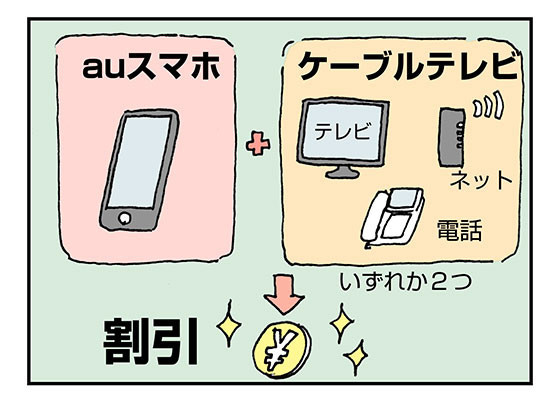みなさんこんにちは。
アプトピライターの、あめです。
最近インスタなどで流行っている「レトロ加工」。なつかしい感じもすてきだし、全体的にふんわりとした仕上がりになるから意外と盛れるんですよね(*´∇`*)
だけど、どのアプリにもレトロ風になるフィルターってそんなに付いていません。もっといろいろなレトロ風フィルターを試してみたい…。
今日はそんな方のために、レトロ加工に特化した「film12」を紹介したいと思います。
「film12」ってどんなアプリなの?
このアプリには合計12種のレトロ風フィルターが用意されています。フィルターそれぞれに解説もついているので、よりシーンにあったフィルター選びが可能です。
また、簡単な操作でフィルターの調整ができ、そのデータを保存もできるんです。
12種類のフィルターを、解説文とともにご紹介
「film12」では、まず初めに画像を選択(撮影)します。
そして画像の読み込みが終わったら、早速フィルターを選択する画面に移動します。シンプルでとてもよい仕様ですね(*^ー^)
それでは「film12」で選べる12種のフィルターを、アプリに載っている解説文も併せてご紹介していきたいと思います!
bw1970

モノクロかつアナログな仕上がりになりました。
題名を付けるとしたら「失われた時」って感じですね。
このフィルターへの解説文はこのようになっています。
1970年代、日本人写真家のブレやボケが現場の臨場感を写真に植え付け、その写真は世界を駆け巡りました。そして、ブレやボケは写真の表現の一つとして、そのまま英語になりました。懐かしいトーンを持った黒白写真フィルターです。
どうやら70年代の日本人写真家のテイストを再現させたフィルターのようですね!
lowkey

こちらも昭和感いっぱいのフィルターです。
なんかもじゃもじゃのパーマに使い古したエプロン姿のお母さんが「今日もたくさんもらってきたよー」とか言ってバケツ一杯に魚を運んできそうなイメージです(きっと伝わらない)。
公式の解説はこちら。
露出を抑えた写真は金属や静物の質感をうまく画面に残します。また、オートで明るく写りすぎたり色のバランスがくずれたりした夜景の写真もうまく補正できます。
夜景の写真の補正にもよいようです!
これはぜひ試してみたい!
highkey

明るさが強調されて、ひかりが満ちているような1枚になりました。
サザンオールスターズの曲が聞こえてくるよう。この写真のふたりは友達以上恋人未満といったところでしょうか。
公式の解説はこちら。
露出を多めにしたネガフィルムでとった写真の様に明るくソフトな写真になります。明るくしても白飛びしない様にフィルタリング処理をかけています。
instant

古いインスタントカメラで撮ったような1枚になりました。
なんだか写真のなかのふたりが親子のように感じてきたのはなぜでしょう。「おかあさーん、ヒトデ見つけたよー」みたいな
公式の解説はこちら。
インスタントカメラで撮った写真のような色合いを合成してみました。
シンプルな解説です!
bw1990

こちらもモノクロになりましたが、1枚目にくらべると温かみがありますね。すこし失われた感が減ったような気がします。
公式の解説はこちら。
リスプリントと呼ばれる技法にインスパイアされてこのフィルタを作りました。写真に合わせて調節してみましょう。
「リスプリント」の意味をしらべてみたところ、「露光過多な印画紙を現像途中で引き上げる現像方法」のようです。それでもよく分かりませんが、影の部分で硬い質感に、ハイライトの部分で軟らかい質感になるそうです。
artfilm

色味がぐっと強調されました。
世界が海の中に閉じ込められたようです。
公式の解説はこちら。
このフィルタは原色にちかい色で世界を彩ります。
television

写真全体に縞がかかって壊れかけたテレビをイメージさせます。
公式の解説はこちら。
ブラウン管のテレビがこのように映るわけではありませんが、ちょっとした遊び心に満ちたフィルターです。
glow

全体的にぼんやりした仕上がりになりました。
三角関係の残りの一人が遠くで(潮風が目に染みてあいつらがかすんで見えるぜ…あれ、これ涙カナ?)的な感じで物思いに更けてる的なイメージ的な感じです(なげやり)。
公式の解説はこちら。
昼の写真は光のにじみを、夜の写真は輝きを増したような効果を写真に加えます。
光や輝きを強調したいときに使うとよさそうですね。
failure

暗い…。
あんなに晴れていたのに嵐でも来んばかりの雲行きになりました。これはいったいどういうことなのでしょう。
公式の解説はこちら。
昔はカメラのフィルムのせいで写真がとれなかったり、写ってなかったりしました。また、光がもれて台無しになった写真もたくさんありました。光漏れを表現しているわけではありませんが、これも表現の一つと思って楽しんでください。
なるほど。あえて失敗した感じを再現しているわけですね。これはこれで味わいがあります。
bokeh

前方がピンボケしたようになりました。後ろの二人や海が強調されていい感じですが…。
公式の解説はこちら。
ピントがあっていない部分がものすごく気になる写真だってあります。
なぜかちょっぴりムキになっている(?)運営さんの姿がほほえましい解説ですが、むしろいい感じにピントが合っちゃいましたね。色々な写真で試してみたいです。
blue

名前のとおり、全体的に青みがかった仕上がりになりました。なんだか切なさがぐっと増したような気がします。
公式の解説はこちら。
青く偏った光はとてもきれい。あなたの写真にあう青をさがしてみてください。
後述しますが「film12」では簡単な操作でフィルターの調整が可能です。
いろいろな「blue」を試してみましょう。
poster

あきらかに雰囲気の違う一枚に仕上がりました。
公式の解説はこちら。
3色に塗り分けたポスターのようなグラフィックをお楽しみください。
どうやら写真の色を感知して3色(赤・青・白)にまとめているようです。文字入れアプリなどをつかって文字を入れてもおしゃれになりそうですね(*^ー^)
縦横のバーを操作してフィルターをカスタマイズしよう!!
さあ、どどっと12種類のフィルターを紹介していきましたが、「film12」では、このフィルターたちをさらにカスタマイズできちゃうんです!
だけど明度とか彩度とかテクスチャーコントラストとか項目がたくさんあるのはめんどくさい…。
そんなめんどくさがり屋さん(わたし)も安心してください!
「film12」のカスタマイズ機能は少し変わっていて、縦と横に各一本ずつ引かれているバーをスライドさせながら全体の雰囲気を調節していきます。操作はこれだけ!
ただし数値も表示されないので、頼りになるのは自分の感覚のみ。非常に遊び心あふれる機能ですが、その分オリジナリティあふれる一枚が作れること間違いなしです!
下記に「lowkey」を例に操作方法をご紹介していきます。

横のバーを下にスライドさせてみると、全体的に緑がかった写真が若干青っぽく変わりました。どうやらlowkeyで横のバーを動かすと色味の調節ができるようです。
つぎに縦のバーを右にスライドさせてみます。

今度は暗さが増しました。縦のバーでは明るさ調節が可能なようです。
ただし、これは「lowkey」での操作の一例です。
たとえば「highkey」では縦のバーを右にスライドさせると逆に明るくなります。
「glow」ではにじんだようなエフェクトの強さを調節できます。
フィルターによって操作に対するリアクションが違うようなので、バーを上下左右に動かしながら、自分なりのベストフィルターを探してみてください。
カスタマイズしたフィルターは保存できる!
今度は「blue」のバーをスライドさせてカスタマイズしてみました。

きれいな青色をつくれました。
これはぜひとも残したい!
そんなときはカスタマイズしたフィルターのデータを保存しちゃいましょう!

カスタマイズしたフィルターを保存したいときは、まず画面上部の「film12▼」をタップします。
そして表示されたポップアップのなかから「フィルターを保存」を選択してください。

そして名前を入力し、「OK」をタップしたら保存完了です!
保存したフィルターは「フィルターリスト」から使えますよ!
画像の保存方法
完成した画像を保存するには、まず右上のフロッピーのマークをタップします。

お好きな画像サイズを選択したら、保存完了です!
アプトピライターあめによる「film12」ギャラリー
それでは最後に、「film12」でわたしが個人的に作った画像をさらしていきたいと思います!
まずはこちら。

沖縄料理に「glow」をかけました。
よりなつかしい感じをだすためにバーを右にスライドさせてぼかしを強調し、色味も緑色っぽくしてみました。

この前久しぶりに弾き語りをやったときの写真に「bw1990」をかけてみました。
「bw1970」だとレトロすぎてちょっと怖くなってしまったので、こちらのモノクロフィルターをチョイス。よりあたたかみのあるモノクロ写真になるよう、バーを動かして色味や明度を調節しました。

最後にこちら!
花火の写真に「highkey」をかけてみました。
光が強調されて、よりフォトジェニックな一枚になった気がします。
いかがでしたでしょうか。
みなさんも「film12」を使って、個性豊かなレトロ風写真を作ってみてください!